Jak se vyvarovat snoopingu na hotelovém Wi-Fi a ostatních veřejných sítích

Sítě Wi-FI hotelu jsou často zcela otevřené, vyžadují pouze číslo místnosti, kód nebo prokliku. Internet. Tento nedostatek skutečného šifrování znamená, že vaše používání internetu je zranitelné, když se snoopuje od jiných, kteří sdílejí síť.
Wi-Fi sítě jako ty, které jsou v provozu na většině hotelů, nejsou soukromé. Přihlašovací proces umožňuje hotel omezit přístup k internetu.
Otevření sítí Wi-Fi Povolit všem uživatelům, kteří se nacházejí blízko Snoopu
Otevřené sítě Wi-Fi - to znamená sítě Wi-Fi, s nimiž se může kdokoli připojit bez zadání přístupové fáze - jsou otevřené na snooping. Vzhledem k tomu, že tyto sítě nejsou zabezpečeny šifrováním, jsou veškerá data, která jsou přes ně odesílána, odeslána v "obyčejném textu". Každý, kdo je v okolí, může na návštěvě sledovat - pokud jste, samozřejmě, připojeni k zabezpečené webové síti zašifrované protokolem HTTPS. Vše, co to vyžaduje, je nástroj, jako je Wireshark.
Sousedé v hotelu by mohli sledovat vaše webové aktivity. Používáte-li otevřenou síť Wi-Fi na letišti nebo v kavárně, lidé, kteří tam pobývají, se mohou na vás také potopit.
Pouze omezené portály omezují přístup k internetu
SOUVISEJÍCÍ: Jak na to Podělte se o jediné připojení k Wi-Fi hotelu se všemi zařízeními
Pokud se připojíte k otevřené síti Wi-Fi a poté se zobrazí stránka s informacemi o hotelu a musíte zadat číslo místnosti nebo jiné heslo pro připojení, můžete si myslíte, že jste připojeni k zabezpečené síti.
V jistém smyslu jste - hotelový "portál pro zajetí" zabraňuje přístupu k internetu, dokud se neovládáte. Umožňuje hotel také omezit počet zařízení, které mohou přistupovat k internetu, ale můžete sdílet jedno hotelové připojení Wi-Fi s několika zařízeními.
Po ověření však stále používáte otevřené Wi- Fi. Směrovač umožňuje přístup k Internetu, ale v podstatě šifrování sítě neumí - je stále otevřený. To znamená, že vaše provoz může být snooped on.

Jak zjistit, pokud jste zranitelní Snooping
Pokud musíte zadat heslo do operačního systému, jste v pořádku. Pokud se například přihlásíte do sítě Wi-Fi kliknutím na něj v systému Windows a poté musíte před připojením zadat heslo, je šifrováno. Podívejte se na bezpečnostní informace při připojení. Pokud se jedná o zabezpečenou síť, jste v pořádku - pokud je otevřená síť, můžete otevřít.
Pokud se musíte přihlásit do zcela otevřené sítě bez hesla a pak se váš webový prohlížeč zobrazí která vyžaduje zadání dalších informací pro přístup k Internetu, používáte nejistou otevřenou síť Wi-Fi.
Například systém Windows 8.1 vás upozorní na tyto otevřené sítě zobrazením ikony opatrnosti přes symbol Wi-Fi a prohlášení "Ostatní lidé by mohli vidět informace, které pošlete přes tuto síť."
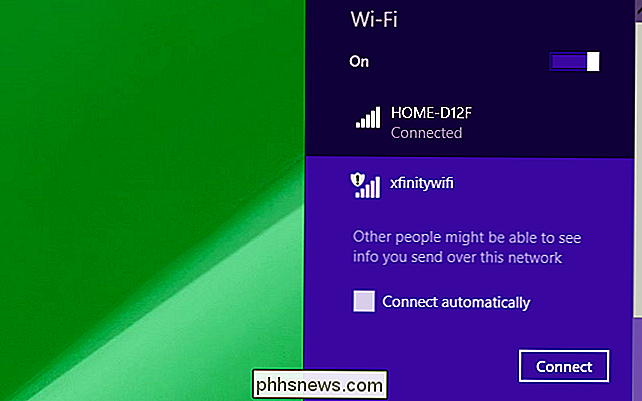
Jak se chránit před snoopováním na hotelovém Wi-Fi
SOUVISEJÍCÍ: Proč používat veřejnou Wi-Fi síť Buďte nebezpečný, a to i při přístupu k šifrovaným webům
Snooping je hlavním nebezpečím z otevřených sítí Wi-Fi - zejména těch, které jsou v hotelech a na jiných veřejných prostranstvích, kde se bude pohybovat spousta dalších lidí. Veškerá vaše internetová komunikace, kromě šifrované komunikace, je viditelná všem blízkým, kteří monitorují data cestující vzduchem.
Například řekněme, že prohlížíte Wikipedii - lidé mohou vidět, které články procházíte. Většina webových stránek, které navštívíte, nepoužívá protokol HTTPS, což znamená, že lidé mohou sledovat, které webové stránky navštěvujete a co na nich píšete. Naštěstí nejdůležitější webové stránky s citlivými daty by měly nyní používat protokol HTTPS, od Gmailu až po Facebook na webových stránkách banky.
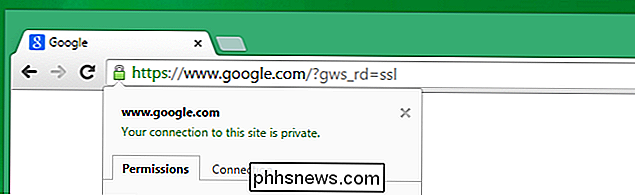
Chcete-li se chránit před snoopingem, získejte VPN a připojte se k němu při procházení veřejných sítí Wi-Fi. Pokud potřebujete jednoduchou VPN pro veřejné procházení sítí Wi-Fi, doporučujeme ExpressVPN nebo TunnelBear. Oba nabízejí hladké a jednoduché rozhraní - ExpressVPN má lepší rychlost, ale TunnelBear má volnou volbu, takže je skvělé, pokud právě začínáte s VPN. Pokud chcete pokročilejší možnosti, StrongVPN je náš výběr pro více důvtipných uživatelů.
VPN jako tato funkce jako šifrované tunely - veškerý váš internetový provoz bude přesunut přes tunel VPN, zatímco jste připojeni. Takže pokud se připojíte ke službě How-To Geek prostřednictvím VPN, vzdálený server VPN se připojí ke službě How-To Geek pro vás a How-To Geek komunikuje se serverem VPN. Váš počítač a server VPN komunikují prostřednictvím zcela šifrovaného tunelu. To znamená, že nikdo v hotelu nebo nikdo jiný v okolí nemůže dokonce vidět, že máte přístup na servery How-To Geek. Hotelové připojení k internetu a všichni, kdo sledují jeho Wi-Fi, mohou vidět pouze šifrované spojení mezi počítačem, smartphonem nebo tabletem a jediným VPN serverem.
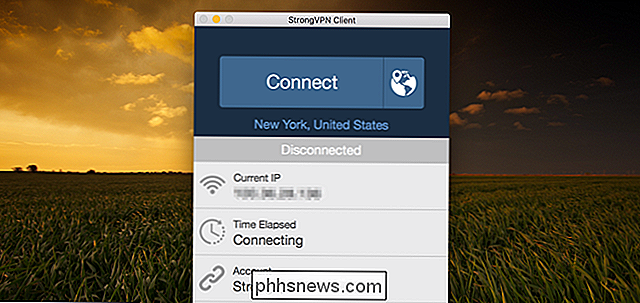
Připojte se k síti VPN, kdykoli budete muset používat internet z nejistého hotelu Wi-Fi nebo jiné otevřené sítě Wi-Fi. Je zřejmé, že pokud pracujete z hotelového pokoje a vaše pracoviště nabízí VPN, pravděpodobně byste tuto VPN měli používat.
Můžete také využít funkci hotspotu Wi-Fi smartphonu pro připojení vašeho notebooku k vašemu smartphonu, obejdete všechny otevřené hotspoty Wi-FI a vytvoření šifrované sítě Wi-Fi. Data budou odeslána přes mobilní datové připojení vašeho smartphonu, kde je mnohem méně ohroženo snoopingem.
Toto řešení funguje, ale využívá některé z drahocenných mobilních dat. V závislosti na vašem operátorovi budete možná muset zaplatit i další poplatky za propojení.
Image Credit: Skaneateles Suites na Flickru, Jacek Becela na Flickr

Otevřete příkazový řádek v libovolné složce v pravém klepnutí na tlačítko
Pokud ještě nemáte ikonu rychlého spuštění nebo klávesovou zkratku pro otevření příkazového řádku, je to opravdu rychlý trik které můžete provést na libovolném počítači se systémem Windows 7 nebo Vista a otevřít příkazový řádek, aniž byste museli navigovat v menu. Podržte klávesu Shift a klikněte pravým tlačítkem myši na pracovní plochu .

Připojení externího monitoru do Chromebooku
Chromebooky obsahují porty, které umožňují připojení k monitoru počítače, televizi nebo jinému displeji. Můžete zrcadlit plochu na více displejích nebo použít další displeje jako samostatné pracovní plochy, abyste získali další prostor na obrazovce. Můžete také bezdrátově zrcadlit celou obrazovku Chromebooku - nebo pouze jednu kartu prohlížeče - na externí displej.



